Tutorial: Migrar o acesso de saída para o Azure NAT Gateway
Neste tutorial, você aprenderá a migrar sua conectividade de saída do acesso de saída padrão para um gateway NAT. Você aprende como alterar sua conectividade de saída de regras de saída do balanceador de carga para um gateway NAT. Reutilize o endereço IP da configuração da regra de saída para o gateway NAT.
O Gateway NAT do Azure é o método recomendado para conectividade de saída. Um gateway NAT é um serviço NAT (Network Address Translation) totalmente gerenciado e altamente resiliente. Um gateway NAT não tem as mesmas limitações de esgotamento da porta SNAT (Source Network Address Translation) que o acesso de saída padrão. Um gateway NAT substitui a necessidade de regras de saída em um balanceador de carga para conectividade de saída.
Para obter mais informações sobre o Azure NAT Gateway, consulte O que é o Azure NAT Gateway?
Neste tutorial, irá aprender a:
- Migre o acesso de saída padrão para um gateway NAT.
- Migre a conectividade de saída do balanceador de carga e o endereço IP para um gateway NAT.
Pré-requisitos
Uma conta do Azure com uma subscrição ativa. Crie uma conta gratuitamente.
Um balanceador de carga público padrão em sua assinatura. O balanceador de carga deve ter um endereço IP de frontend separado e regras de saída configuradas. Para obter mais informações sobre como criar um Balanceador de Carga do Azure, consulte Guia de início rápido: criar um balanceador de carga público para balancear a carga de VMs usando o portal do Azure.
- O nome do balanceador de carga usado nos exemplos é myLoadBalancer.
Nota
O Azure NAT Gateway fornece conectividade de saída para balanceadores de carga internos padrão. Para obter mais informações sobre como integrar um gateway NAT com seus balanceadores de carga internos, consulte Tutorial: Integrar um gateway NAT com um balanceador de carga interno usando o portal do Azure.
Migrar acesso de saída padrão
Nesta seção, você aprenderá a alterar seu método de conectividade de saída do acesso de saída padrão para um gateway NAT.
Inicie sessão no portal do Azure.
Na caixa de pesquisa na parte superior do portal, digite gateway NAT. Selecione Gateways NAT.
Em gateways NAT, selecione + Criar.
Em Criar gateway NAT (conversão de endereços de rede), insira ou selecione as seguintes informações na guia Noções básicas .
Definição valor Detalhes do projeto Subscrição Selecione a sua subscrição. Grupo de recursos Selecione Criar novo.
Insira myResourceGroup.
Selecione OK.Detalhes da instância Nome do gateway NAT Digite myNATgateway. País/Região Selecione a região da sua rede virtual. Neste exemplo, é a Europa Ocidental. Availability zone Deixe o padrão de Nenhum. Tempo limite de inatividade (minutos) Digite 10. Selecione a guia IP de saída ou selecione Avançar: IP de saída na parte inferior da página.
Em Endereços IP públicos, na guia IP de saída, selecione Criar um novo endereço IP público.
Em Adicionar um endereço IP público, digite myNATgatewayIP em Nome. Selecione OK.
Selecione a guia Sub-rede ou selecione Avançar: Sub-rede na parte inferior da página.
Na caixa suspensa Rede virtual, selecione sua rede virtual.
Em Nome da sub-rede, marque a caixa de seleção ao lado da sub-rede.
Selecione o separador Rever + criar ou selecione Rever + criar na parte inferior da página.
Selecione Criar.
Migrar conectividade de saída do balanceador de carga
Nesta seção, você aprenderá a alterar seu método de conectividade de saída de regras de saída para um gateway NAT. Você mantém o mesmo endereço IP de frontend usado para as regras de saída. Você remove a configuração de IP frontend da regra de saída e, em seguida, cria um gateway NAT com o mesmo endereço IP frontend. Um balanceador de carga público é usado em toda esta seção.
Remover configuração de IP frontend de regra de saída
Remova a regra de saída e a configuração IP de frontend associada do seu balanceador de carga. O nome do balanceador de carga usado neste exemplo é myLoadBalancer.
Inicie sessão no portal do Azure.
Na caixa de pesquisa na parte superior do portal, digite Balanceador de carga. Selecione Balanceadores de carga nos resultados da pesquisa.
Selecione myLoadBalancer ou seu load balancer .
Em myLoadBalancer, selecione Configuração de IP Frontend em Configurações.
Observe o endereço IP na configuração de IP Frontend que você deseja migrar para um gateway NAT. Você precisará dessas informações na próxima seção. Neste exemplo, é myFrontendIP-outbound.
Selecione Excluir ao lado da configuração de IP que deseja remover. Neste exemplo, é myFrontendIP-outbound.
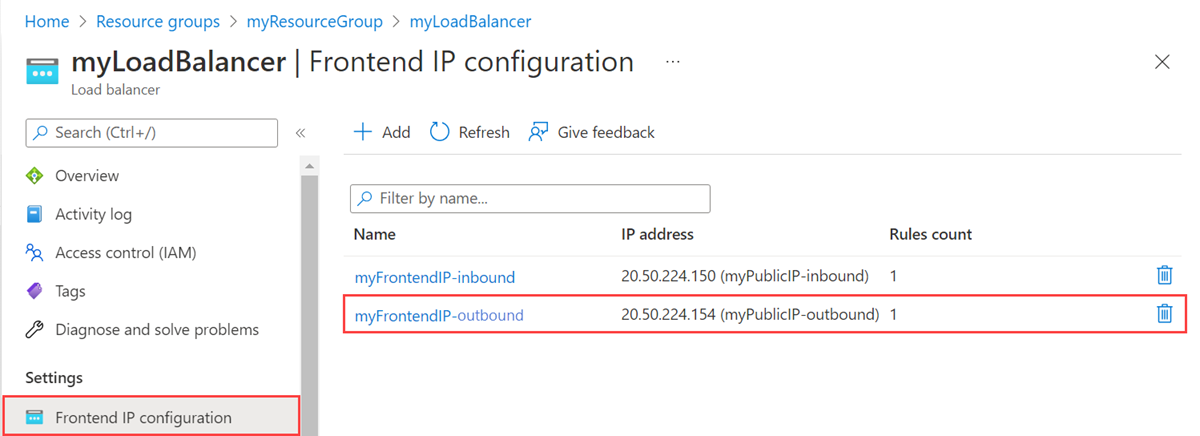
Selecione Eliminar.
Em Excluir myFrontendIP-outbound, marque a caixa de seleção ao lado de Li e entendi que essa configuração de IP frontend, bem como os recursos associados listados acima, serão excluídos.
Selecione Eliminar. Este procedimento exclui a configuração de IP do frontend e a regra de saída associada ao frontend.
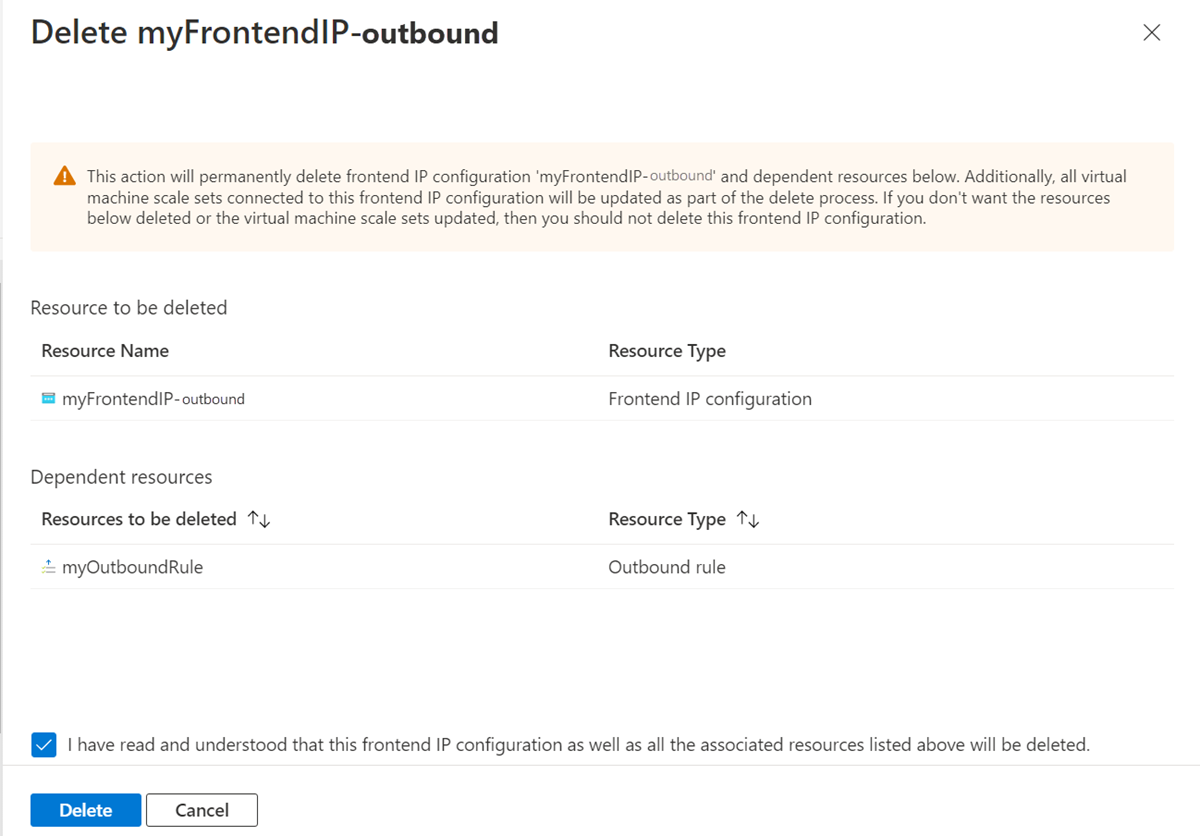
Criar um NAT gateway
Nesta seção, você cria um gateway NAT com o endereço IP usado anteriormente para a regra de saída e o atribui à sua sub-rede pré-criada em sua rede virtual. O nome da sub-rede para este exemplo é myBackendSubnet.
Na caixa de pesquisa na parte superior do portal, digite gateway NAT. Selecione Gateways NAT.
Em gateways NAT, selecione + Criar.
Em Criar gateway NAT (conversão de endereços de rede), insira ou selecione as seguintes informações na guia Noções básicas .
Definição valor Detalhes do projeto Subscrição Selecione a sua subscrição. Grupo de recursos Selecione Criar novo.
Insira myResourceGroup.
Selecione OK.Detalhes da instância Nome do gateway NAT Digite myNATgateway. País/Região Selecione a região da sua rede virtual. Neste exemplo, é a Europa Ocidental. Availability zone Deixe o padrão de Nenhum. Tempo limite de inatividade (minutos) Digite 10. Selecione a guia IP de saída ou selecione Avançar: IP de saída na parte inferior da página.
Em Endereços IP públicos na guia IP de saída, selecione o endereço IP que você anotou na seção anterior. Neste exemplo, é myPublicIP-outbound.
Selecione a guia Sub-rede ou selecione Avançar: Sub-rede na parte inferior da página.
Na caixa suspensa Rede virtual, selecione sua rede virtual.
Em Nome da sub-rede, marque a caixa de seleção da sub-rede. Neste exemplo, é myBackendSubnet.
Selecione o separador Rever + criar ou selecione Rever + criar na parte inferior da página.
Selecione Criar.
Clean up resources (Limpar recursos)
Se você não vai continuar a usar este aplicativo, exclua o gateway NAT com as seguintes etapas:
No menu à esquerda, selecione Grupos de recursos.
Selecione o grupo de recursos myResourceGroup .
Selecione Eliminar grupo de recursos.
Digite myResourceGroup e selecione Excluir.
Próximo passo
Neste artigo, você aprendeu como:
Migre o acesso de saída padrão para um gateway NAT.
Migre a conectividade de saída do balanceador de carga e o endereço IP para um gateway NAT.
Para obter mais informações sobre o gateway NAT e os benefícios de conectividade que ele oferece, consulte Projetar redes virtuais com gateway NAT.
Avance para o próximo artigo para saber como integrar um gateway NAT com um balanceador de carga público: